联想小新air14蓝牙鼠标怎么连接电脑 联想小新蓝牙静音鼠标连接电脑步骤
更新时间:2024-04-27 09:59:33作者:xiaoliu
当你购买了联想小新Air14蓝牙鼠标或联想小新蓝牙静音鼠标,想要连接到电脑上使用时,可能会遇到一些困惑,不过其实连接蓝牙鼠标到电脑并不复杂,只需要按照一定的步骤进行操作即可轻松完成连接。接下来我们将介绍如何连接这两款蓝牙鼠标到电脑的步骤,让你可以更方便地使用这些便捷的外设。
具体方法:
1.长按联想小新蓝牙静音鼠标底部的蓝牙对码进入蓝牙配对模式。

2.点击桌面Windows图标 ,再点击设置图标,选择设备。
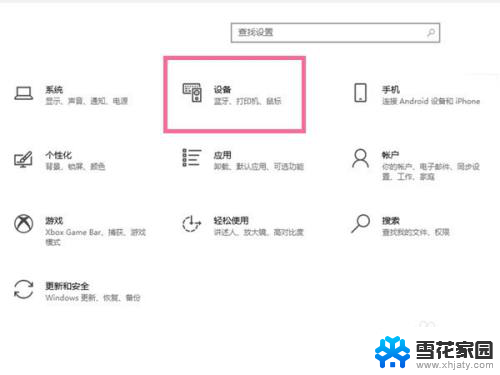
3.点击蓝牙和其他设备,点击添加蓝牙或其他设备。在搜索列表点击鼠标名称即可连接。
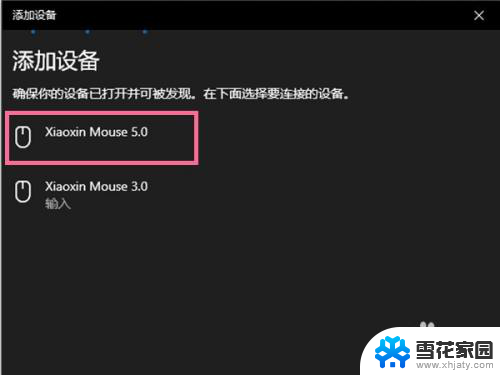
以上是关于如何连接联想小新air14蓝牙鼠标到电脑的全部内容,如果你遇到了相同的问题,可以参考本文中介绍的步骤来解决,希望这对大家有所帮助。
联想小新air14蓝牙鼠标怎么连接电脑 联想小新蓝牙静音鼠标连接电脑步骤相关教程
-
 联想小新蓝牙鼠标连接不上电脑 联想小新蓝牙鼠标连接步骤
联想小新蓝牙鼠标连接不上电脑 联想小新蓝牙鼠标连接步骤2024-01-20
-
 联想小新鼠标怎么连接笔记本 联想小新蓝牙鼠标如何配对
联想小新鼠标怎么连接笔记本 联想小新蓝牙鼠标如何配对2023-11-26
-
 英菲克无线鼠标可以连接联想小新笔记本吗 联想小新蓝牙鼠标连接步骤
英菲克无线鼠标可以连接联想小新笔记本吗 联想小新蓝牙鼠标连接步骤2024-01-15
-
 联想笔记本电脑蓝牙怎么连接 联想蓝牙鼠标连接电脑教程
联想笔记本电脑蓝牙怎么连接 联想蓝牙鼠标连接电脑教程2024-08-22
- 联想鼠标怎么连接在电脑上 联想蓝牙鼠标连接电脑操作步骤
- lenovo蓝牙鼠标怎么连接 如何连接联想无线鼠标到电脑
- 蓝牙鼠标可以连接手机吗 笔记本电脑连接蓝牙鼠标步骤
- 如何用蓝牙连接鼠标 蓝牙鼠标连接笔记本电脑步骤
- 有线鼠标在哪里连接电脑 笔记本电脑连接蓝牙鼠标步骤
- 如何用电脑连接蓝牙鼠标 如何在电脑上连接蓝牙鼠标
- 电脑微信设置文件保存位置 微信电脑版文件保存位置设置方法
- 增值税开票软件怎么改开票人 增值税开票系统开票人修改方法
- 网格对齐选项怎么取消 网格对齐选项在哪里取消
- 电脑桌面声音的图标没了 怎么办 电脑音量调节器不见了怎么办
- 键盘中win是那个键 电脑键盘win键在哪个位置
- 电脑如何连接隐藏的wifi网络 电脑如何连接隐藏的无线WiFi信号
电脑教程推荐